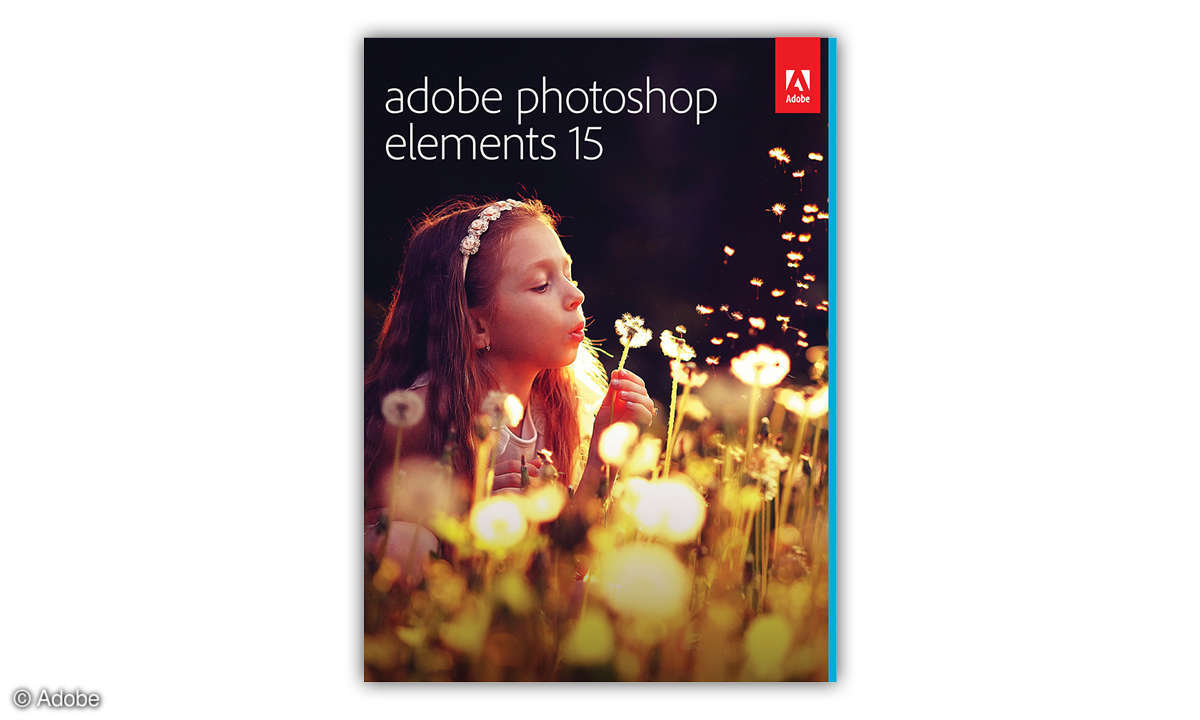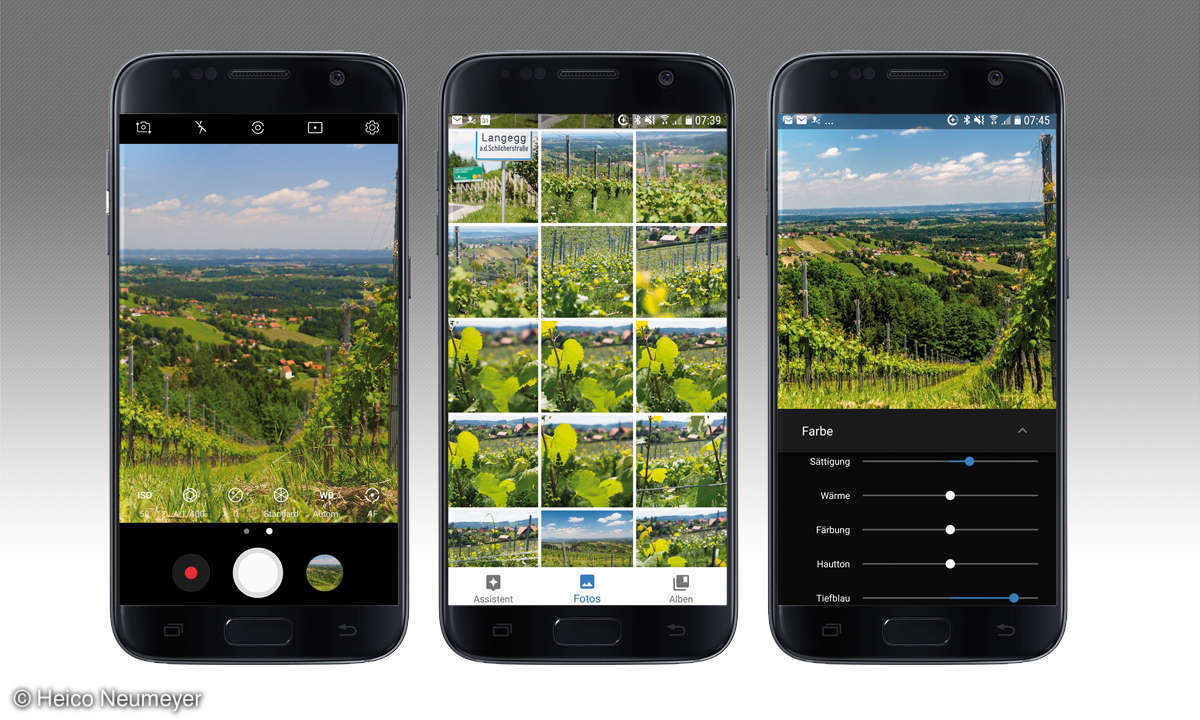Fehlerkorrektur
Störende Bilddetails entfernen Sie mit Photoshop CS5 leichter als je zuvor. Wir ver-raten, wie Sie die neue Technik optimal nutzen.

Ein neues Verfahren in Photoshop CS5 erleichtert Bildretuschen: Störende Details verschwinden auch dann mühelos, wenn sie in einer unruhigen Umgebung oder am Bildrand liegen. Wir zeigen Ihnen zwei verschiedene Methoden. Der Beitrag entstand teils noch mit dem englischen Vorserien-Photoshop, darum ...
Ein neues Verfahren in Photoshop CS5 erleichtert Bildretuschen: Störende Details verschwinden auch dann mühelos, wenn sie in einer unruhigen Umgebung oder am Bildrand liegen. Wir zeigen Ihnen zwei verschiedene Methoden. Der Beitrag entstand teils noch mit dem englischen Vorserien-Photoshop, darum kennen wir noch nicht alle endgültigen deutschen Bezeichnungen.
Schritt 1: Auswahl

In diesem Beispiel soll die Familie aus dem Bildvordergrund verschwinden. Schalten Sie mit der Taste "L" das Lasso ein und rahmen Sie die Familie eng ein. Erfassen Sie nur wenig Meeresfläche rings um die Silhouetten herum.
Schritt 2: Fläche füllen

Wählen Sie "Bearbeiten, Fläche füllen". Im Klappmenü "Verwenden" nehmen Sie die neue Vorgabe "am Bildinhalt orientiert" ("content-aware"). Nach dem "OK"-Klick verschwinden die Ausflügler spurenlos aus dem Bild - ein großer Fortschritt gegenüber der bisherigen Retuschetechnik. Entfernen Sie die Auswahllinie mit Strg+D (am Mac wie immer Befehlstaste+D) und prüfen Sie das Ergebnis in der Zoomstufe 100 Prozent.Ein Tipp: Sie korrigieren ein normales Foto, das nur aus einer einzelnen "Hintergrund"-Ebene besteht? Dann müssen Sie nicht unbedingt "Bearbeiten, Fläche füllen" wählen. Drücken Sie stattdessen einfach die Entfernen- oder Rückschritt-Taste.
Schritt 3: Ebenentechnik
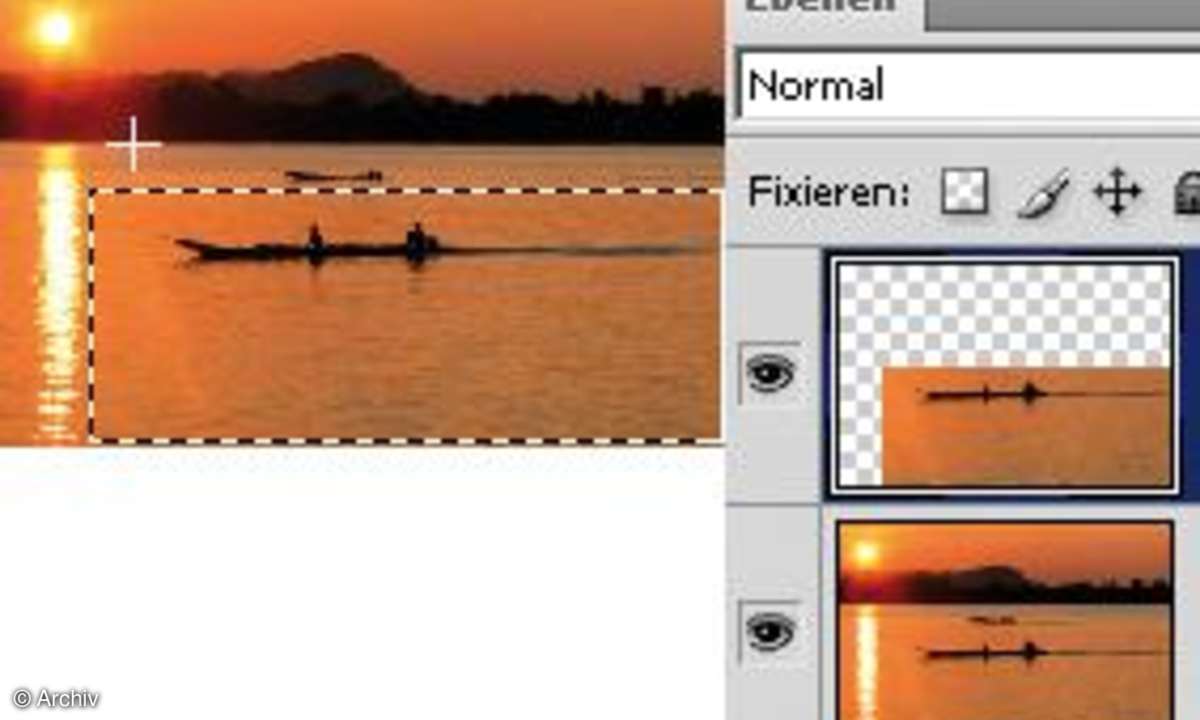
Die neue "Content aware"-Technik ist unberechenbar, die Ergebnisse lassen sich kaum vorhersagen. Eins können Sie aber tun: Bieten Sie Photoshop gar nicht erst Bildpartien an, die sich nicht als Ersatzmaterial eignen.
Wir demonstrieren das an einem weiteren Bild: Das vordere Boot soll aus dem Fluss verschwinden. Doch wiederholt setzt Photoshop nicht nur Wasserfläche, sondern auch die hintere Uferkante ein - ein sinnloses Resultat.
So wird's besser: Sie wählen die Störstelle mit viel brauchbarer Umgebung aus, hier also mit dem vorderen Teil des Strom, aber ohne Uferkante und ohne die hellsten Sonnenstrahlen. Diese Auswahl heben Sie mit Strg+J (am Mac Befehlstaste+J) auf eine neue Ebene. Sie könnten diese Ebene jetzt wie beschrieben mit dem Befehl "Fläche füllen" korrigieren, doch wir besprechen noch eine Alternative.
Schritt 4: Bereichsreparatur-Pinsel

Schalten Sie den Bereichsreparatur-Pinsel ein. Oben in den Einstellungen nutzen Sie die neue Option "am Bildinhalt orientiert" ("content-aware"). Sie funktioniert wie beim Dialogfeld "Fläche füllen". Verzichten Sie auf die Vorgabe "Alle Ebenen aufnehmen".
Schritt 5: Retusche

Nach einem Rechtsklick ins Bild stellen Sie eine Pinselgröße ein, die die Störstelle gut überdeckt. Ziehen Sie einmal über die Störstelle. Sobald Sie die Maustaste loslassen, verschwindet das Boot spurlos.
Prüfen Sie das Ergebnis in der Zoomstufe 100 Prozent. Per Strg+E verschmilzt die Korrekturebene wieder mit dem Gesamtbild.
Tipp
■ Der praktische MaskierungsmodusZum Auswählen per Lasso gibt es eine angenehme Alternative. So geht's, wenn Sie die Technik zum ersten Mal nutzen:
1. Klicken Sie ganz unten in der Werkzeugleiste doppelt auf die Schaltfläche für den "Maskierungsmodus" und schalten Sie zur Option "Ausgewählte Bereiche". 2. Sie befinden sich nun bereits im Maskierungmodus". Schalten Sie den Pinsel mit dem Tastaturbefehl "B" ein. Die benötigte schwarze Vordergrundfarbe stellt Photoshop automatisch bereit.
3. Übermalen Sie die Störstelle, die Sie entfernen wollen. Sie wird rötlich ab-gedeckt. Mit dem Pinsel geht das bequemer als mit dem Lasso. 4. Haben Sie zuviel überdeckt? Wechseln Sie mit der Taste "X" zu Weiß und verkleinern Sie die Auswahl. Nutzen Sie das "X" erneut, wenn Sie wieder Schwarz brauchen. 5. Verlassen Sie den "Maskierungsmodus" mit dem Tastaturbefehl "Q". Jetzt sehen Sie eine übliche Auswahllinie, Sie können den "Füllen"-Befehl mit der Option "Content-aware" aufrufen.
Die Option "Ausgewählte Bereiche" aus Schritt 1 behält Photoshop dauerhaft bei. Wollen Sie also wieder eine weitere Auswahl anlegen, geht es schneller: Schalten Sie einfach den Maskierungsmodus mit dem "Q" und den Pinsel mit der Taste "B" ein. Sie übermalen die Störstelle und erhalten mit dem "Q" die normale Auswahl.